Tags:Tabbles,文件管理
Tabbles是一款高效的文件管理软件,通过手动/半自动地为文件添加额外的标签来构建出一套用户专属的文件管理数据库,数据库中没有所谓的文件层级的关系,只有标签这样的新概念。有需要的小伙伴欢迎来西西下载体验。
软件特色:
1、允许用户组织和查找文件文件夹并可以对文件夹之间的关系进行标记
2、以不同颜色区分不同标签,支持组合、反选标签组合
3、界面精致而实用,气泡效果显得软件更有活力
4、Tabbles便携版本支持直接在U盘上运行,无需安装
5、支持协同管理文件
软件功能:
Tabbles:给文件和文件夹打上标签
正如其名字 Tabbles 所描述的一样,Tabbles 就是为「Tab」而生——通过为文件打上标签这个新「新属性」,从而让文件跳脱出文件名乃至文件类型这些限制,在分类或者筛选时会变得更高效。
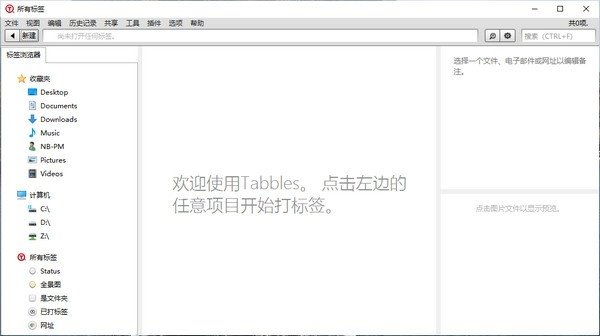
和很多文件管理数据库类似,「标签」这种所谓的新属性当然不可能直接添加在文件本身属性中,Tabbles 只是将文件标签放在了一个外部的数据库中,并将数据库和现有的文件系统进行了对应整合,这样在 Tabbles 中我们不仅可以建立为文件添加「标签」这个新「属性」,还可以直接在里面实现基于标签的文件管理、检索以及筛选操作。
因此从本质上来说 Tabbles 可以说是一个基于标签的独立「文件管理器」,在实际使用时,我们首先要做的就是新建标签。新建过程中除了根据实际情况进行命名外,我们也可以为其选择对应的标签颜色。
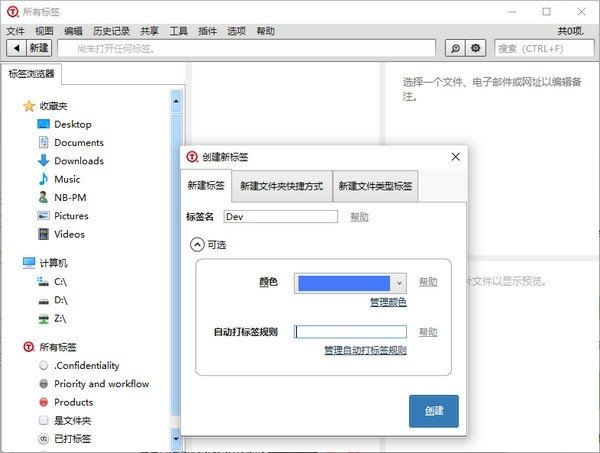
在 Tabbles 中新建标签其实也可以做到半自动化,这种方式尤为适用于那些放在一个大目录下的文件,比如我希望我在开发文件夹新建的项目都可以被打上标签,在新建规则时,就可以将指定文件夹或子文件夹下的所有新建文件都赋予特定标签:

标签设置好之后,接下来就是如何将标签添加到现有的文件中了,Tabbles 给出了两种给文件添加标签的方式。第一种是通过拖拽——在 Tabbles 选择对应希望添加的标签,然后将希望添加该标签的文件/或者文件夹添加到 Tabbles 窗口区域中。

如果拖动的是文件夹,还会弹出对应的选项弹框和对应的规则,比如是只给文件夹打标签,还是让文件以及子目录文件可以继承该标签,还是用来设置自动标签动作等等,当然这些选择最终会在搜索结果中呈现出完全不一样的效果。

另外一种给文件/文件夹添加标签方式则是通过右键菜单——尤其是一些放在其他文件夹中的零散文件,通过右键菜单标注标签可能最为高效简单,比如我们在系统的资源管理器中定位到某一个目录中的某个文件,然后选中文件点击右键,在右键菜单中选择「Tag File」来打开需要标记的标签选项框,选择想要标记的标签最后点击「添加标签」即可。

两种为文件添加标签的方式可以满足不同的使用场景:拖拽适用于为大量的文件添加某一种标签,而通过右键菜单可以将零散在其他目录中的文件添加上标签,另外如果牵涉到多标签的情景,采用右键菜单添加新标签会更加灵活一些。
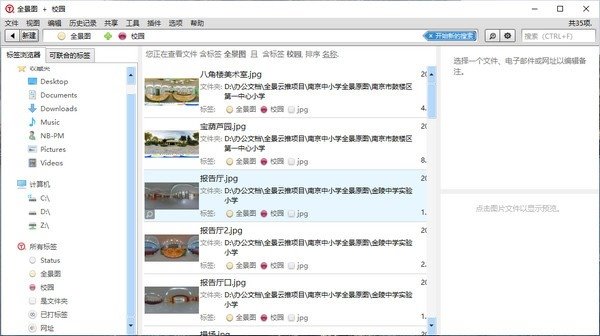
如果你为你的文件/文件添加了一定数量的标签之后,你就可以在 Tabbles 上非常方便地使用标签来筛选文件,比如我近期拍摄的全景图片中,我希望找到其中有关学校的全景图,那么只需要先点击左侧的「全景图」标签,再点击「校园」就可以将有关图片准确筛选出,要知道这些图被我存放在不同的文件夹目录中,如果依赖以往的文件管理方式查找起来会非常麻烦。
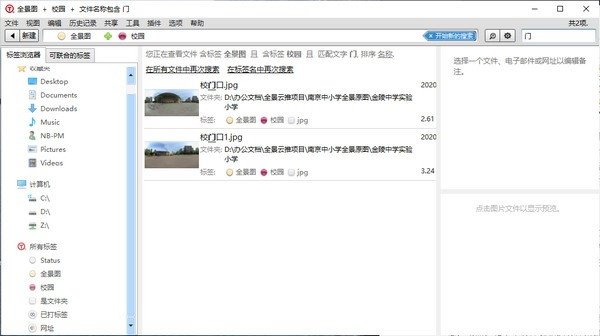
除了标签筛选之外,基于标签这个附加的文件新属性,我们就可以在 Tabbles 实现基于标签的文件搜索,比如我希望找到所有我拍摄的学校全景图中,含有「门」这个名字的全景,只需要选择左侧的「全景」和「校园」的标签,然后在搜索框中输入「门」,这样所有带有关键字的全景图就全部呈现在结果页中。
如你所见,这种文件搜索的优势在于,其关键字判断中不再完全基于文件名这一单一属性,而是通过标签这样的「伪分词」形式首先进行了筛选,再通过文件名中关键字进行搜索,命中准确度自然也就大幅度提高。


 Wondershare PDF to Excel(pdf表格转换成excel)V4.0.1.1免费无限制版 | 11.2M
Wondershare PDF to Excel(pdf表格转换成excel)V4.0.1.1免费无限制版 | 11.2M 子串个数统计工具v1.0.0免费版 | .34MB
子串个数统计工具v1.0.0免费版 | .34MB PDF表格提取器(VeryPDF PDF Table Extractor)v2.0官方版 | 14.0M
PDF表格提取器(VeryPDF PDF Table Extractor)v2.0官方版 | 14.0M PDF到HTML转换器(Boxoft PDF to Html)v1.0官方版 | 1.1M
PDF到HTML转换器(Boxoft PDF to Html)v1.0官方版 | 1.1M 腾飞公文登记自动化软件v5.3官方版 | 18.8M
腾飞公文登记自动化软件v5.3官方版 | 18.8M 批处理(自动化)多功能组合2017.11.7绿化版 | 6.7M
批处理(自动化)多功能组合2017.11.7绿化版 | 6.7M 熊熊破解补丁盒子v1.2绿色版 | 5.3M
熊熊破解补丁盒子v1.2绿色版 | 5.3M ppt转swf工具Okdo PowerPoint to Swf Converterv5.8 官方最新版 | 5.4M
ppt转swf工具Okdo PowerPoint to Swf Converterv5.8 官方最新版 | 5.4M
软件评论 请自觉遵守互联网相关政策法规,评论内容只代表网友观点,与本站立场无关!
网友评论